Guide complet de Magisto et sa meilleure alternative
Magisto est une application web de montage vidéo automatisé. Elle permet aux utilisateurs de créer rapidement et facilement des vidéos professionnelles en utilisant des clips, des photos et de la musique. L'application analyse le contenu téléchargé, choisit les moments clés, applique des transitions et ajuste la musique pour créer une vidéo fluide et attrayante.
Magisto est idéal pour ceux qui cherchent à réaliser des vidéos de qualité pour des projets personnels, des présentations professionnelles ou des partages sur les réseaux sociaux.
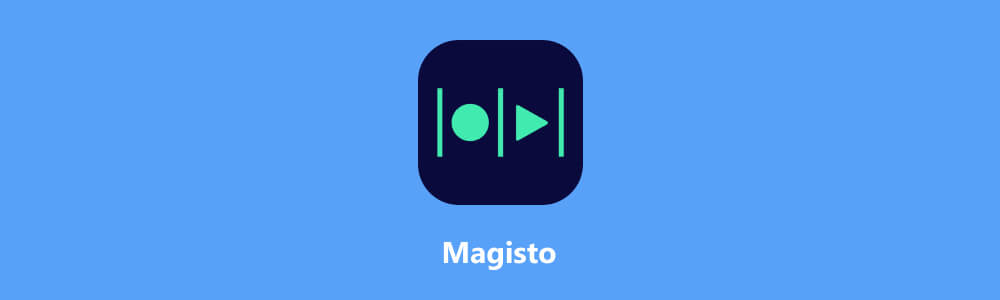
Partie 1. Fonctionnalités et limites de Magisto
Magisto est un éditeur vidéo en ligne qui a la particularité d'automatiser le processus de montage vidéo. Il constitue ainsi un choix idéal pour les débutants en montage vidéo ou pour les utilisateurs qui souhaitent réaliser rapidement un montage vidéo sans y passer beaucoup de temps.
Il offre de nombreuses autres fonctionnalités qui sont détaillées ci-dessous :
Fonctionnalité de Magisto
Montage automatisé
Magisto utilise l'intelligence artificielle pour analyser automatiquement le contenu téléchargé, sélectionner les moments clés et créer une séquence vidéo cohérente.
Effets de transition
L'application propose une variété d'effets de transition pour rendre la vidéo plus professionnelle.
Musique et son
Magisto permet d'ajouter de la musique à votre vidéo, et il ajuste automatiquement la durée de la vidéo pour correspondre à la piste audio.
Personnalisation
Les utilisateurs ont la possibilité de personnaliser leurs vidéos en modifiant les clips, en ajustant la musique, en ajoutant du texte et des légendes, et en choisissant parmi différents styles et filtres.
Modèles de Vidéo
Magisto propose une variété de modèles vidéos prédéfinis pour différents types de contenu, tels que les vidéos marketings, les vlogs, les vidéos de voyage, etc.
Édition avancée
En plus du montage automatisé, Magisto offre des fonctionnalités d'édition avancée pour les utilisateurs qui souhaitent un contrôle plus précis sur leur vidéo.
Les limites de Magisto
Nécessité d'un accès internet
Magistro est une application web et nécessite un accès internet pour son utilisateur, cela représente une limite pour certains utilisateurs.
Confidentialité
L'utilisation d'une application web implique le téléchargement de vos fichiers multimédias sur des serveurs distants, ce qui peut soulever des préoccupations en matière de confidentialité et de sécurité des données.
Partie 2. Éditer une vidéo avec Magistro
Pour commencer, accédez au site web de Magisto et inscrivez-vous ou connectez-vous à votre compte.
Étape 1 Importer des médias
Une fois dans votre compte, importez les clips vidéo, les photos et la musique que vous souhaitez utiliser pour votre projet. Magisto analysera automatiquement le contenu.
Une fois les médias importés, sélectionnez un style, une musique de fond parmi ceux proposés et cliquez sur « Preview ».
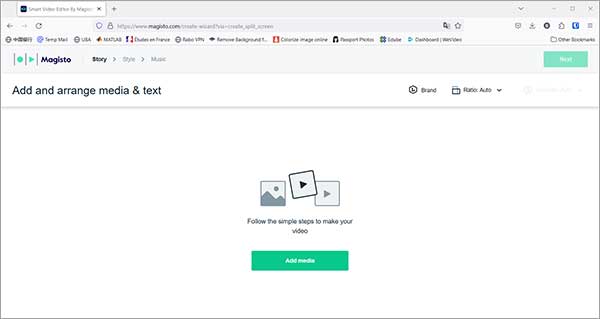 Ajouter les médias
Ajouter les médias
Étape 2 Montage automatisé
L'IA de l'application analysera votre contenu, choisira les moments clés, appliquera des transitions et ajustera la musique pour créer une première version du montage. Une fois le montage atomique terminé, cliquez sur « Save ».
Vous pouvez si vous le souhaitez apporter des modifications manuelles avant d'exporter la vidéo finale.
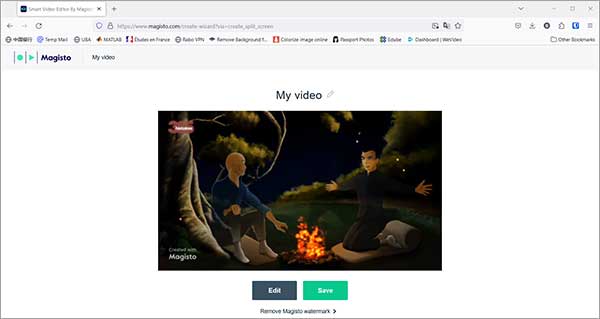 Exporter les médias
Exporter les médias Partie 3. Alternative à Magisto
Magisto utilise de l'IA pour éditer des vidéos, le rendu peut ne pas être celui espéré. Pour les utilisateurs qui souhaitent utiliser un logiciel de montage vidéo classique, Aiseesoft Convertisseur Vidéo Ultime est une excellente alternative à Magisto.
Ce logiciel de montage vidéo Mac et Windows est aussi simple à utiliser que Magisto. Il propose les fonctionnalités de montage vidéo de base telles que la découpe, la fusion, la rotation, et le redimensionnement de vidéos et aussi des fonctionnalités avancées telles que l'amélioration de la qualité vidéo, l'ajout des filtres et des effets spéciaux.
Les fonctionnalités d'Aiseesoft Convertisseur Vidéo Ultime
Montage vidéo de base
Aiseesoft Convertisseur Vidéo Ultime permet de découper des parties non désirées de votre vidéo en spécifiant les points de début et de fin, de fusionner plusieurs clips vidéos en un seul fichier, de faire pivoter une vidéo, etc.
Ajustement des paramètres vidéo
Vous pouvez régler des paramètres tels que la luminosité, le contraste, la saturation et la teinte pour améliorer la qualité visuelle de votre vidéo.
Ajout de filtres et d'effets
Aiseesoft Convertisseur Vidéo Ultime offre une sélection de filtres et d'effets spéciaux que vous pouvez appliquer à votre vidéo pour lui donner un look unique.
Ajout de texte et de sous-titres
Vous pouvez insérer du texte personnalisé ou des sous-titres à votre vidéo.
Ajout de musique de fond
Vous pouvez intégrer de la musique de fond à votre vidéo.
Ajustement de la Vitesse de Lecture
Vous pouvez accélérer ou ralentir la vitesse de lecture de votre vidéo.
Les limites d'Aiseesoft Convertisseur vidéo Ultime
Pas de timeline
Le logiciel ne permet pas le montage vidéo sur la timeline. Il est toutefois possible d'organiser les clips.
Montage vidéo basique
Les fonctionnalités disponibles ne permettent pas de réaliser des montages vidéo avancés.
Partie 4. Montage vidéo avec Aiseesoft Convertisseur vidéo Ultime
Pour commencer votre montage vidéo, vous devez télécharger et installer Aiseesoft Convertisseur Vidéo Ultime depuis le site web officiel.
Importer les médias
Une fois le logiciel installé, lancez-le et cliquez sur l'onglet MV (Montage Vidéo), puis importez vos clips en cliquant sur « Ajouter ».
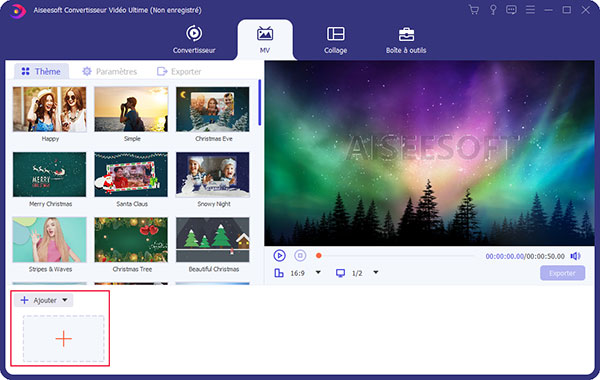 Ajouter le fichier
Ajouter le fichier
Organiser les séquences vidéo
Les vidéos importées sont disposées au bas de la fenêtre dans l'ordre d'importation. Vous pouvez les changer l'ordre en utilisant les touches de direction ou en glissant une vidéo vers une autre position.
Modifier les clips vidéo
Les clips vidéo importés peuvent être éditées individuellement. Pour en éditer une, sélectionnez-la, puis cliquez sur le bouton « Éditer », vous aurez alors accès aux outils pour rogner la vidéo, y ajouter les filtres et les effets spéciaux, le filigrane…
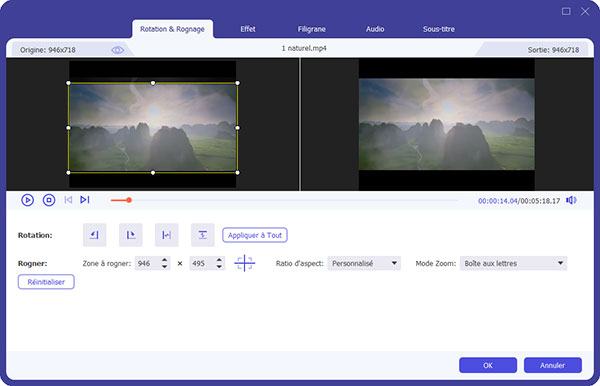 Modifier le fichier
Modifier le fichier
Personnalisation de la vidéo
Pour ajouter du texte à la vidéo ou une musique de fond, cliquez sur l'onglette « Paramètres ».
Exporter le Projet
Une fois le montage vidéo terminé, vous devez indiquer les paramètres de sortie (format vidéo, fréquence d'image et résolution). Vous pouvez accéder à ces paramètres en cliquant sur « Exporter ».
 Exporter le fichier
Exporter le fichier
Partie 5. Magistro vs Aiseesoft Convertisseur Vidéo Ultime
| Caractéristiques | Magisto | Aiseesoft Convertisseur Vidéo Ultime |
|---|---|---|
| Formats vidéo pris en Charge | Limité à certains formats courants | Prend en charge une large gamme de formats vidéo, y compris les formats populaires et moins courants |
| Édition vidéo avancée | Options d'édition limitées, automatisées | Oui, propose des outils d'édition avancée pour couper, fusionner, ajuster la vidéo, ajouter des effets, du texte, des filtres, etc. |
| Effets spéciaux | Limités aux effets automatiques de l'IA | Oui, offre une gamme d'effets spéciaux et de filtres |
| Ajout de Pistes audios | Permet d'ajouter de la musique de fond automatiquement | Oui, possibilité d'ajouter des pistes audios personnalisées |
| Options d'exportation | Présente des options pour partager directement sur les réseaux sociaux ou télécharger la vidéo | offre une variété de formats de sortie pour des besoins spécifiques |
| Conversion de formats vidéo | Non, se concentre principalement sur le montage vidéo | Oui, l'outil principal est la conversion de formats vidéo |
| Conversion par lots |  |
Oui, prend en charge la conversion par lots de vidéos |
| Ajout de sous-titres | Limité, automatisé | Oui, possibilité d'ajouter et de personnaliser les sous-titres |
| Système | Application web | Logiciel de bureau (Windows/Mac) |
Conclusion
Magisto se distingue par son approche d'édition vidéo automatisée, idéale pour les débutants ou ceux recherchant une solution rapide. Toutefois, ses fonctionnalités avancées et sa personnalisation sont limitées. Aiseesoft Convertisseur Vidéo Ultime est alternative à Magistro essentiellement axé sur la conversion et l'édition vidéo. Bien qu'il ne dispose pas d'une timeline, il propose une gamme complète de fonctionnalités d'édition qui rendent le montage vidéo simple.
Que pensez-vous de cet article ?
-
Excellent
Note : 4,8 / 5 (basé sur 168 votes)



